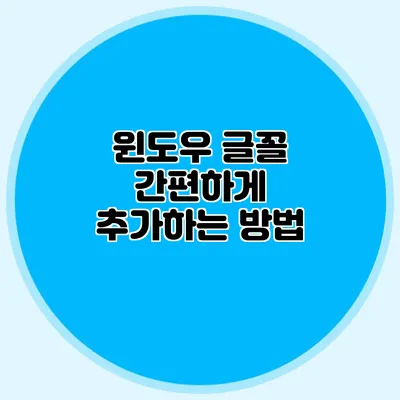윈도우 글꼴 간편하게 추가하는 방법: 단계별 가이드
글꼴은 텍스트의 분위기를 결정짓는 중요한 요소 중 하나예요. 다양한 스타일과 느낌을 가진 글꼴을 활용하면 우리의 작업물이 더욱 매력적으로 보일 수 있죠. 이번 글에서는 윈도우에서 글꼴을 간편하게 추가하는 방법에 대해 자세히 알아보겠습니다.
✅ 독특한 명함 디자인의 비밀을 알아보세요.
글꼴 설치의 필요성
글꼴을 설치하는 이유는 무엇일까요? 기본 제공되는 글꼴만으로는 특정 디자인 감각이나 필요에 부합하기 어려운 경우가 많습니다. 예를 들어, 개인 프로젝트, 디자인 작업, 발표 자료 등에서 독특한 글꼴을 요구하는 경우가 종종 있죠.
글꼴 설치의 장점
- 디자인의 다양성: 다양한 글꼴을 통해 각종 프로젝트의 시각적 매력을 높일 수 있어요.
- 브랜딩: 특정한 글꼴 사용으로 브랜드의 일관성을 유지할 수 있어요.
- 개인적 취향 표현: 자신의 스타일을 반영하여 표현할 수 있는 기회를 제공합니다.
✅ 알씨 다운로드와 설치 방법을 쉽게 알아보세요!
글꼴 설치 방법
윈도우에서 글꼴을 설치하는 방법은 매우 간단해요. 아래 단계별로 설명드릴게요.
1단계: 글꼴 다운로드
우선, 원하는 글꼴 파일을 다운로드해야 해요. 아래는 인기 있는 글꼴 제공 사이트 몇 곳입니다.
- Google Fonts:
- DaFont:
- Font Squirrel:
다운로드할 때, 파일 형식이 .ttf(TrueType Font) 또는 .otf(OpenType Font)인지 확인하는 것이 중요해요.
2단계: 글꼴 파일 압축 해제
다운로드한 글꼴 파일이 ZIP 형식으로 되어 있다면, 먼저 압축을 해제해야 해요. 클릭 후 “모든 압축 풀기”를 선택하면 쉽게 해결됩니다.
3단계: 글꼴 설치하기
압축이 풀리고 나면, 글꼴 파일을 찾아 설치할 준비가 되었어요. 아래 방법 중 하나를 선택해서 설치할 수 있습니다.
방법 1: 드래그 앤 드롭
- 제어판 열기: Windows 검색창에서 ‘제어판’을 입력하여 열어주세요.
- 글꼴 관리: 제어판 내 ‘모양 및 개인화’에서 ‘글꼴’을 클릭하세요.
- 드래그 앤 드롭: 다운로드한 글꼴 파일을 제어판의 글꼴 폴더로 드래그하세요.
방법 2: 우클릭 설치
- 저장된 글꼴 파일을 찾고, 오른쪽 클릭하여 ‘설치’를 선택하면 간편하게 될 수 있어요.
4단계: 설치 확인
설치가 완료되면, 다시 제어판의 글꼴 폴더에 가서 설치된 글꼴이 제대로 보이는지 확인할 수 있어요.
✅ 네이버 무료폰트 다운로드 방법을 지금 바로 알아보세요!
설치 후 글꼴 사용하기
글꼴이 설치되면, 다양한 프로그램에서 사용할 수 있어요. 예를 들어, Microsoft Word, PowerPoint, 포토샵 등에서 새로운 글꼴을 선택하여 활용해 보세요.
글꼴 응용 사례
- 프레젠테이션: 독창적인 글꼴을 사용하여 청중의 주의를 끌 수 있어요.
- 포스터 디자인: 눈길을 끄는 디자인으로 정보를 전달할 수 있죠.
- 개인 프로젝트: 개인 블로그나 웹사이트에 적합한 글꼴을 검색하시면 더욱 돋보이게 할 수 있어요.
✅ 기업 운영에 필요한 회계 정책과 절차를 지금 바로 알아보세요.
유의사항
글꼴 설치와 사용 시 몇 가지 유의해야 할 점이 있어요.
- 라이센스 확인: 상업용으로 사용할 경우, 라이센스를 확인하여 법적 문제를 예방해야 해요.
- 시스템 호환성: 사용하는 윈도우 버전과 호환되지 않는 글꼴이 있을 수 있어요.
- 과도한 글꼴 사용 지양: 너무 많은 글꼴을 사용하면 레이아웃이 어지럽혀질 수 있어요.
| 항목 | 설명 |
|---|---|
| 글꼴 다운로드 | 다양한 사이트에서 찾을 수 있음 |
| 설치 방법 | 드래그 앤 드롭 또는 우클릭 설치 |
| 설치 확인 | 글꼴 폴더에서 확인 가능 |
| 라이센스 확인 | 상업적 사용 시 필수 확인 |
| 시스템 호환성 | OS 버전 확인 필수 |
결론
글꼴은 단순한 텍스트 이상의 의미를 지니고 있어요. 여러분의 작업물에 맞는 글꼴을 추가함으로써 디자인의 질을 높일 수 있습니다. 글꼴을 설치하는 것은 그리 복잡하지 않아요. 필요한 글꼴을 찾아 설치하고, 여러분의 창의력을 발휘해 보세요. 이제 글꼴 추가에 대한 걱정을 덜고, 자유롭게 디자인할 준비가 되셨나요? 지금 바로 새로운 글꼴을 추가해보세요!
자주 묻는 질문 Q&A
Q1: 윈도우에서 글꼴을 설치하는 이유는 무엇인가요?
A1: 기본 제공 글꼴만으로는 특정 디자인 감각이나 필요에 부합하기 어려워 독특한 글꼴을 요구하는 경우가 많기 때문입니다.
Q2: 글꼴 설치 방법에는 어떤 방법이 있나요?
A2: 글꼴 설치 방법은 드래그 앤 드롭 방식과 우클릭 후 설치 방식이 있습니다.
Q3: 글꼴을 설치한 후에는 어떻게 활용할 수 있나요?
A3: 설치한 글꼴은 Microsoft Word, PowerPoint, 포토샵 등 다양한 프로그램에서 선택하여 사용할 수 있습니다.